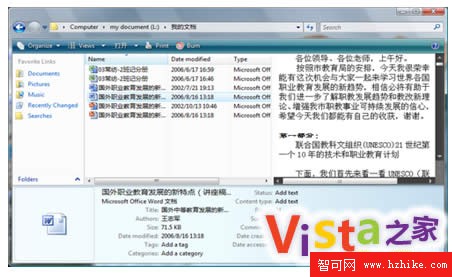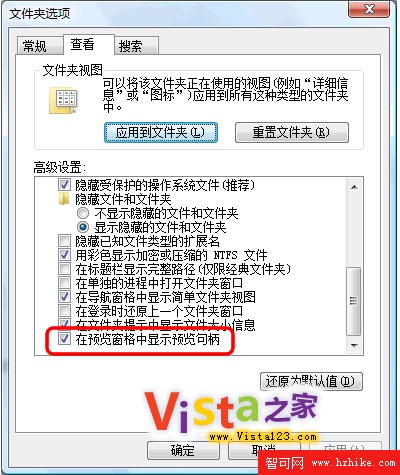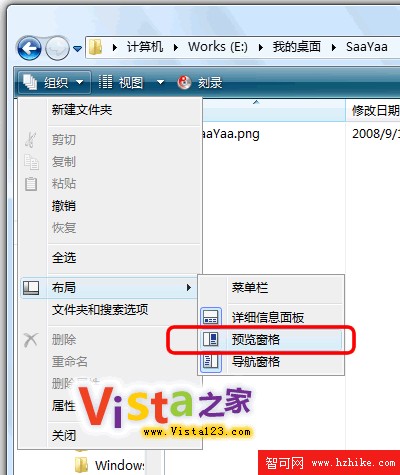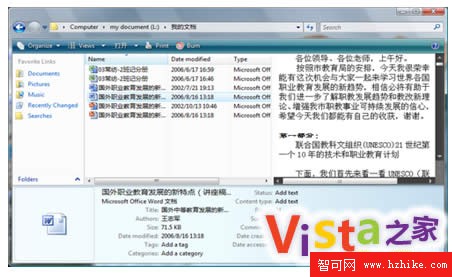如果你正在使用Windows Vista系統,很幸運地,只需要通過一些設置就能直接預覽Office文檔,不必再運行Microsoft Office相應組件來打開文檔後才能看見內容了。不過,要想實現這個方便的功能,需要滿足2個條件。
一、讓Vista認識Office的2個條件 條件1:激活預覽面板
默認設置下,Windows Vista並未自動激活預覽面板,你必須首先打開資源管理器“組織”下面的“文件夾和搜索選項”窗口,切換到“查看”標簽頁,拖動右側滾動條找到“在預覽窗格中顯示預覽句柄”項並勾選上:
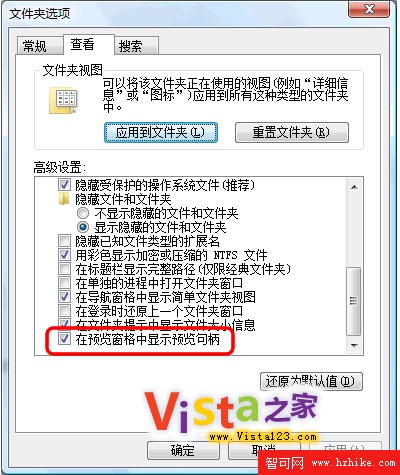
然後打開“組織”下面的“布局”菜單,在這裡單擊激活“預覽窗格”。
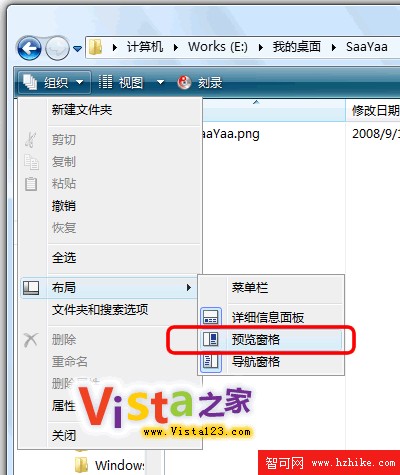
條件2:安裝Office 2007
如果只安裝了Microsoft Office XP/2003或更早的版本,那麼即使已經在Vista下激活了預覽面板,那還是無法預覽Office文檔的,你必須使用最新的Microsoft Office 2007才行。
二、不僅僅是“看” 如果上面2個條件都已經得到滿足,我們就可以在“Computer”或“Explorer”中打開包含了Office文檔的文件夾,選定需要浏覽的文件,然後就可以在窗口右側預覽的內容了(見圖),預覽的內容很清晰,而且還會出現兩個滾動條,文檔比較長可以滾動浏覽。除了“看”之外,右擊DOCX文檔的預覽圖時可以從右鍵菜單中找到復制、全選兩個命令,經過測試發現,不同類型的文檔會有不同的預覽命令!